こんにちは、さち です。
今回は、バーコードも読み取れる「QRコード」リーダーアプリ「クルクル(QRQR)」を紹介します。
QRコード に関する機能は大体網羅しているにも関わらず、無料なうえに広告なしという太っ腹なアプリです。
iOS(iPhone)と Android どちらでも使用できますよ。
初回設定
初回設定は必須ではありませんが、より使いやすくするためにやっておきましょう。
設定を表示する
項目の意味
開く前に確認メッセージを表示
サイトの URL が埋め込まれた QRコード を読み込んだ時に直接サイトへ移動せず、URL を確認するページを表示します。
ブラウザ設定
URL を開くときに使うウェブブラウザーを選択します。
履歴のページタイトルを非表示
履歴では、URL にページタイトルが併記されますが、これを非表示にします。
ただし、ページタイトルが表示されるのは「ブラウザ設定」で「アプリ内ブラウザ」を選択している場合だけです。
スコープモード
画面中心に表示されるスコープに重なった QRコード だけを読み取ります。複数の QRコード が並んでいる状況で、目的のものを読み取りやすくなります。
バイブレーション
QRコード の読み取り成功をバイブレーションで知らせます。
読み取る方法
今回は、キッコーマンの「豆乳飲料 紅茶」のパッケージに付いている QRコード・バーコード で試してみます。(クセがなくおいしいので、豆乳を試したい人にオススメ)
QRコード を読み取る
- 画面中央にあるスコープに QRコード を合わせます(「スコープモード」がオフの場合は、QRコード を画面に入れるだけ)。暗い場合は、画面左上にある「カミナリ」マークをタップしてライトを点灯できます。

- 読み取れました。URL を開くかコピーしましょう。

バーコードを読み取る
QRコード だけでなく、バーコード(JANコード)も読み取れます。
- 画面中央にあるスコープにバーコードを合わせます(「スコープモード」がオフの場合は、バーコード を画面に入れるだけ)。暗い場合は、画面左上にある「カミナリ」マークをタップしてライトを点灯できます。

- 読み取れました。この数値は「JANコード」というもので、お店のレジで読み込んでいるバーコードがまさにこれです。

- JANコード は商品固有なので、画面下部に並ぶサイトをタップすると……

- 同じ商品を簡単に検索できます。ネットショップの値段と比べたい時に便利ですね。

その他の機能
QRコード を作る
- 画面右下にある「QRコード」アイコンをタップ。

- 「URL」「テキスト」「連絡先」「場所」を格納した QRコード を作れます。今回は、「URL」をタップします。

- URL を入力して、「QRコード作成」をタップ。

- QRコード ができました。「情報を見る」をタップすると移動先を確認できます。「保存」をタップすると QRコード を画像として保存できます。

- 実際に作った QRコード がこちら。(このブログのトップページに移動)

画像の QRコード を読み取る
アプリのダウンロード
無料アプリ「クルクル(QRQR)」のダウンロードはこちらからできます。
ごあいさつ
2019年のブログ更新はこの記事が最後です。
FC2 から 個人サイト に移転して初めての年の瀬ですが、今年も無事に月10回の更新を達成でき、合計150本の記事投稿をしました。
マイペースに興味のあることを自由に書いているブログですが、アクセスがあり読んで下さる方々がいるのはとても励みになっています。ありがとうございます。
ブログの更新は下記の RSS,ツイッター でも確認できます。よかったらチェックしてみて下さい。
→ ブログ更新情報(RSSフィード)
→ 管理人「うみのさち」のツイッターアカウント
2020年のブログ更新は1/6(月)から開始する予定です。
それでは、みなさま良いお年を!
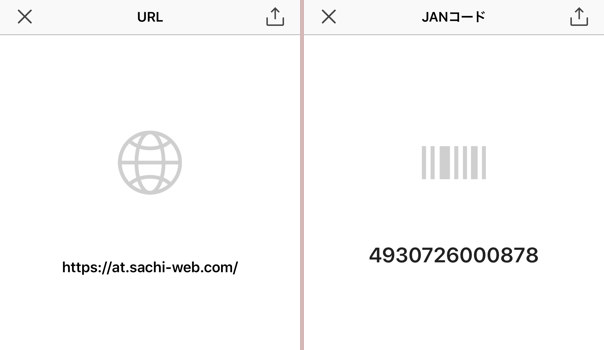










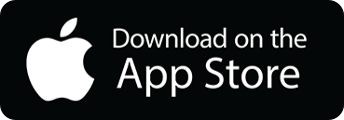
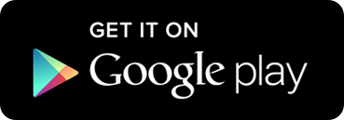


コメント